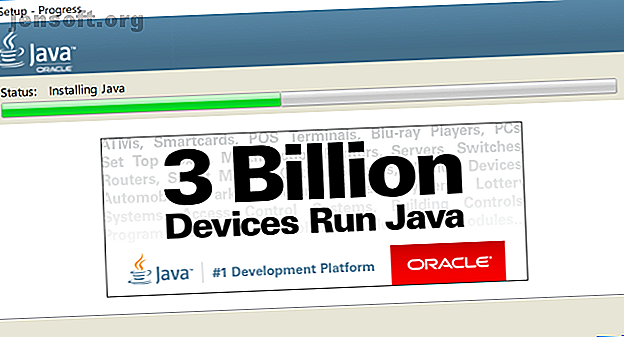
So öffnen Sie JAR-Dateien in Windows 10
Werbung
Wenn Sie online auf den Dateityp JAR gestoßen sind und sich gefragt haben, was er ist, sind Sie hier richtig. Es handelt sich um eine Java-Archivdatei, in der wir besprechen, was sie enthalten und wie sie geöffnet werden.
Beim Versuch, eine JAR-Datei zu öffnen, können auch Fehler auftreten. Wir haben auch Lösungen für diese Probleme.
Was sind JAR-Dateien?
JAR steht für J ava AR chive. Wie der Name schon sagt, handelt es sich um eine Archivdatei. Dies bedeutet, dass es sich um eine einzelne Datei handelt, die andere Dateien enthält, die beispielsweise aus Gründen der Portabilität und zur Verringerung des Speicherplatzes zusammengestellt wurden.
Wenn Sie mit ZIP-Dateien vertraut sind Wie extrahiere ich Dateien aus ZIP-, RAR-, 7z- und anderen allgemeinen Archiven? Wie extrahiere ich Dateien aus ZIP-, RAR-, 7z- und anderen allgemeinen Archiven? es? Glücklicherweise ist die Verwaltung von ZIP-Dateien und anderen komprimierten Archiven mit den richtigen Tools einfach. Folgendes müssen Sie wissen. Lesen Sie mehr, dann ist eine JAR-Datei im Wesentlichen dasselbe. Der Unterschied besteht darin, dass JAR-Dateien Anwendungen sind, die für die Verwendung durch die Java-Laufzeitumgebung entwickelt wurden.
Das einzigartige Element von JAR-Dateien ist, dass sie ein Manifest enthalten. Dies ist eine spezielle Metadatei, die der JAR einfach sagt, wie sie sich verhalten soll, und Informationen zu den darin enthaltenen Dateien enthält.
Eine JAR-Datei kann auch CLASS-Dateien (kompilierter Java-Code), Audiodateien, Bilddateien und mehr enthalten. Die JAR-Datei kann dann von der Laufzeitumgebung als einzelne Anforderung gelesen und ausgeführt werden.
JAR kann für alle möglichen Zwecke auf Desktop- und Mobilgeräten verwendet werden. Dies kann beispielsweise ein Spiel, ein Anwendungsthema oder ein Browser-Add-On sein.
So öffnen Sie JAR-Dateien
Wenn Sie eine JAR-Datei ausführen möchten, dh die eigentliche darin enthaltene Anwendung ausführen möchten, müssen Sie die Java-Laufzeitumgebung installieren. Möglicherweise haben Sie es bereits auf Ihrem Computer, aber laden Sie es erneut von der offiziellen Website herunter, um sicherzustellen, dass Sie die neueste Version verwenden.

Sie sollten dann ein leichtgewichtiges Dienstprogramm namens Jarx herunterladen. Dadurch verhalten sich JAR-Dateien wie normale Programme auf Ihrem Computer. Sobald Jarx installiert ist, können Sie eine JAR-Datei wie jede andere öffnen, indem Sie darauf doppelklicken.
Sie können es auch über die Eingabeaufforderung ausführen. Klicken Sie auf Suchen und geben Sie cmd ein . Klicken Sie mit der rechten Maustaste auf das Ergebnis der Eingabeaufforderung und wählen Sie Als Administrator ausführen, um das Fenster zu öffnen. Geben Sie dann den folgenden Befehl ein, ersetzen Sie jedoch sample.jar durch den vollständigen Dateipfad der JAR:
java -jar sample.jar Extrahieren Sie eine JAR
Alternativ können Sie die JAR-Datei entpacken. Auf diese Weise können Sie feststellen, welche Dateien darin enthalten sind oder ob die JAR-Datei nicht als ausführbare Datei konzipiert ist.

Um eine JAR zu entpacken, benötigen Sie ein Programm, das komprimierte Dateien extrahieren kann. Windows bietet hierfür Funktionen, Sie können jedoch auch eine Software zur Dateiextraktion wie 7-Zip oder WinRAR verwenden, um die Aufgabe zu erledigen.
Öffnen Sie die JAR-Datei in der Software und Sie können alle darin enthaltenen Ordner und Dateien durchsuchen. Sie können die JAR auch extrahieren, wenn Sie die einzelnen Dateien weiter verwenden oder untersuchen möchten.

Möchten Sie einen weiteren JAR-Dateiöffner, wenn Sie kein Archivierungsprogramm installiert haben? Sie können einen Online-Extraktor verwenden, wenn Sie kein anderes Programm herunterladen möchten. Stellen Sie natürlich sicher, dass Sie eines auswählen, das das JAR-Format unterstützt, da dies nicht bei allen der Fall ist.
Eine gute Wahl ist Archive Extractor. Laden Sie einfach Ihre JAR hoch und Sie sehen den Inhalt der Datei in einer Baumstruktur. Klicken Sie auf einen Ordner, um ihn zu öffnen oder zu erweitern, und auf eine Datei, um ihn einzeln herunterzuladen.
Wenn Ihr Computer Probleme hat, eine ausführbare JAR-Datei zu erkennen, können Sie mit der rechten Maustaste auf die Datei klicken, auf Umbenennen klicken und dann die .ZIP- Dateierweiterung anhängen. Dies funktioniert, weil die Dateitypen so eng miteinander verknüpft sind.
So erstellen Sie JAR-Dateien
Müssen Sie wirklich eine JAR-Datei erstellen? Denken Sie daran, dass sie einem bestimmten Zweck dienen: dem Bündeln von Dateien, um als Java-Anwendung verwendet zu werden.
Wenn Sie dies tun müssen, lesen Sie die Oracle-Verpackungsprogramme in der Dokumentation zu JAR-Dateien. Auf diese Weise erhalten Sie alle Informationen, die Sie zum Erstellen, Packen und Signieren einer JAR-Datei benötigen.
So beheben Sie Probleme beim Öffnen von JAR-Dateien
Beim Versuch, eine JAR-Datei zu öffnen, wird möglicherweise eine Fehlermeldung angezeigt, häufig aufgrund von Inkompatibilitäts- oder Sicherheitseinstellungen.
Aktualisieren Sie die Java-Laufzeitumgebung
Sie sollten immer die neueste Version der Java-Laufzeitumgebung ausführen.

Um zu sehen, welche Java-Version Sie ausführen, öffnen Sie das Startmenü, geben Sie configure java ein und wählen Sie das Ergebnis aus. Das Java Control Panel wird geöffnet. Klicken Sie auf der Registerkarte " Allgemein" auf " Info" und überprüfen Sie, ob die von Ihnen ausgeführte Version mit der neuesten Version übereinstimmt, die direkt auf der Oracle-Website verfügbar ist. Wenn nicht, laden Sie es herunter und aktualisieren Sie es.
JAR wird im falschen Programm geöffnet
Windows weiß möglicherweise nicht, was mit der JAR-Datei zu tun ist, und versucht möglicherweise, sie in einem Programm zu öffnen, das das Format nicht unterstützt.
Um dies zu beheben, klicken Sie mit der rechten Maustaste auf die Datei und bewegen Sie den Mauszeiger auf Öffnen mit . Es gibt eine Reihe von Standardprogrammen, von denen eines möglicherweise das richtige ist. Wenn nicht, klicken Sie auf Andere App auswählen .

Wenn Sie die Datei direkt in der Java-Laufzeitumgebung ausführen möchten, navigieren Sie zu Programme \ Java \ jre1.8.0_211 \ bin und wählen Sie java.exe aus .
JAR gibt Sicherheitsfehler beim Öffnen
Java wurde in den letzten Jahren als Sicherheitsrisiko eingestuft. Warum Java unter Windows, Mac und Linux ein geringeres Sicherheitsrisiko darstellt. Warum Java unter Windows, Mac und Linux ein geringeres Sicherheitsrisiko darstellt. Die meisten Menschen wissen, dass Java unsicher ist. Aber ist es immer noch die gefährlichste Desktop-Software? Kann es immer noch Probleme unter Windows, macOS und Linux geben? Lassen Sie uns einen Blick darauf werfen und es herausfinden. Lesen Sie mehr, seien Sie also nicht überrascht, wenn Sie beim Öffnen einer JAR-Datei eine Warnung erhalten.

Um dies zu beheben, öffnen Sie das Startmenü, geben Sie configure java ein und wählen Sie das Ergebnis aus. Das Java Control Panel wird geöffnet. Klicken Sie auf die Registerkarte Sicherheit . Stellen Sie sicher, dass die Option Java-Inhalte für Browser und Web Start-Anwendungen aktivieren aktiviert ist, legen Sie die Sicherheitsstufe auf Hoch fest und fügen Sie sie bei Bedarf der Ausnahmeseitenliste hinzu. Wenn Sie fertig sind, klicken Sie auf OK .
Noch mehr Dateitypen, die Sie kennen sollten
Hoffentlich verstehen Sie jetzt, was eine JAR-Datei ist, wie man sie öffnet und wie man Probleme, die auf Sie zutreffen, löst.
Aber was genau ist ein Dateiformat? Zurück zu den Grundlagen mit unserer ultimativen Anleitung zu allem, was Sie über Dateiformate wissen müssen Alles, was Sie über Dateiformate und ihre Eigenschaften wissen müssen Alles, was Sie über Dateiformate und ihre Eigenschaften wissen müssen Wir verwenden das Wort Datei austauschbar: Musik, Bild, Tabellenkalkulation, Diashow und so weiter. Aber was macht eine Datei überhaupt zu einer "Datei"? Lassen Sie uns versuchen, diesen grundlegenden Teil des Rechnens zu verstehen. Weiterlesen .
Bildnachweis: mmaxer / Depositphotos
Erfahren Sie mehr über: Java, ZIP-Dateien.

